word中格式刷如何使用?本章内容给大家谈谈电子数码产品中关于遇上Word格式刷如何用等问题,我们该怎么处理呢。下面一起来好好了解吧,希望能帮你解决到相关问题。
word中格式刷如何使用
1、打开一个word文档
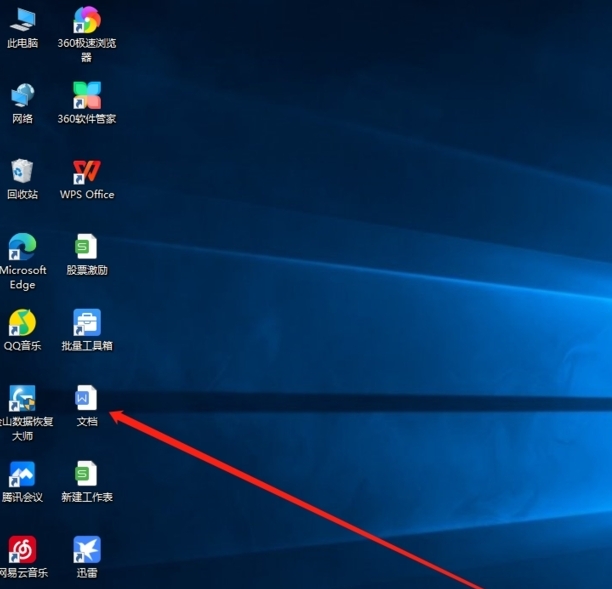
2、首先,鼠标选中正确的格式的文字(此文字的格式是即将要改成的格式)(如图所示)
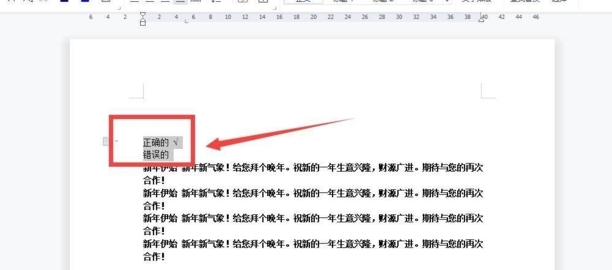
3、然后点击工具栏的【开始】(如图所示)
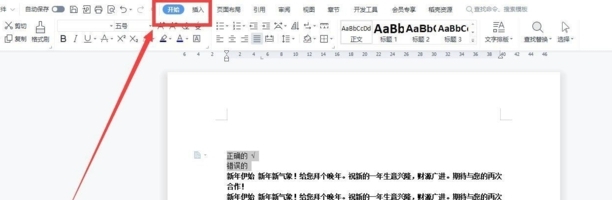
4、然后点击【格式刷】(如图所示)
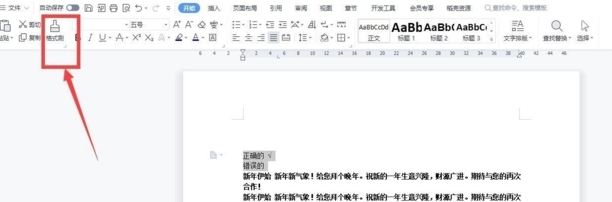
5、然后按住鼠标左键,并选中需要刷新的文字,再放开按住的鼠标,就可以了(如图所示)
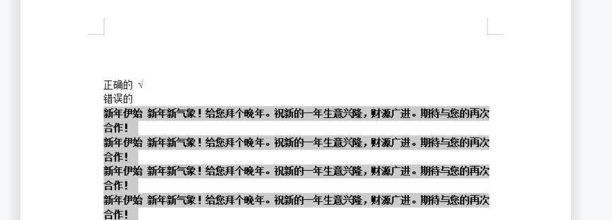
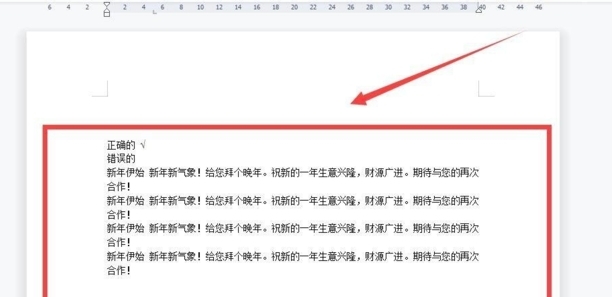
Word格式刷如何用
第一:首先,打开Word文档;找到格式不同的两行文字。
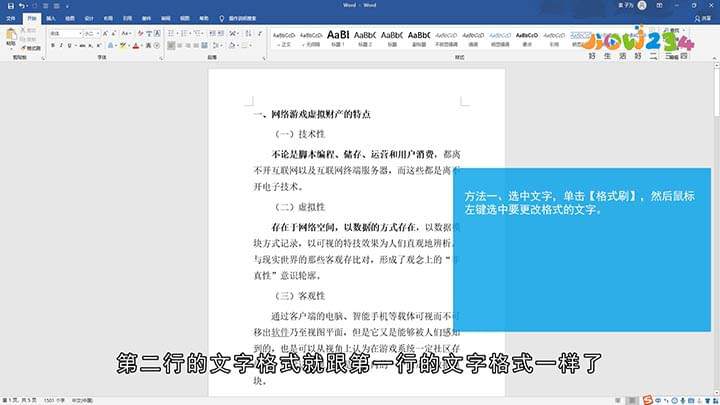
第二:方法一
第三:选中第一行文字,然后左键点击开始菜单下的【格式刷】;按住鼠标左键去选中第二行的文字,然后松开鼠标左键;松开鼠标左键之后,第二行的文字格式就跟第一行的文字格式一样了。
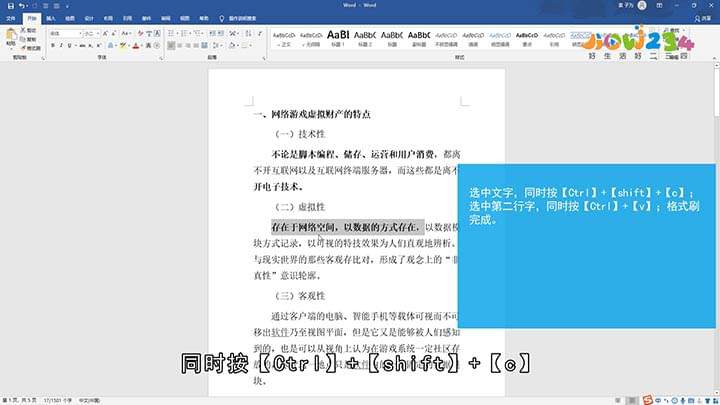
第四:方法二
第五:用鼠标选中一行文字,同时按【Ctrl】和【shift】和【c】;再用鼠标选中第二行文字,同时按【Ctrl】和【v】;格式刷完成。

总结
本图文教程演示机型:组装台式机,适用系统:windows10家庭中文版,软件版本:Word 2019;以上就是关于Word格式刷如何用的全部内容,希望本文的介绍能帮你解决到相关问题,如还需了解其他信息,请关注本站其他相关信息。
